Introducción
Cuando tu PC comienza a funcionar lentamente o deseas venderlo, es crucial borrar todos los datos sin formatear el disco duro. Este proceso te permite mantener el sistema operativo intacto mientras eliminas información sensible. En esta guía, te explicaremos cómo hacerlo de forma segura y eficiente.

Preparativos Antes de Comenzar
Antes de comenzar el proceso, es esencial tomar algunas precauciones para evitar la pérdida de datos importantes.
Realizar Una Copia de Seguridad de tus Datos
- Selecciona una herramienta de respaldo: Puedes usar software como Acronis True Image o la herramienta de copia de seguridad integrada de Windows.
- Elige un medio de almacenamiento: Un disco duro externo o una unidad USB de gran capacidad son opciones ideales para almacenar copias de seguridad.
- Realiza el respaldo: Asegúrate de incluir todos los documentos, fotos, videos y archivos importantes.
Crear un Punto de Restauración
- Accede al sistema: Ve a 'Configuración' > 'Actualización y seguridad' > 'Recuperación'.
- Crea un punto de restauración: Haz clic en 'Crear un punto de restauración', sigue las instrucciones y confirma el nombre del punto.
Eliminar Archivos Personales y de Usuario
Una vez que hayas creado un respaldo de tus datos, el siguiente paso es eliminar manualmente los archivos personales y de usuario. Si eliminas estos datos de manera adecuada, liberarás espacio y prepararás tu PC para un rendimiento mejorado.
Eliminación Manual de Archivos y Carpetas
- Navega a tus carpetas importantes: Generalmente en 'Documentos', 'Descargas', 'Imágenes', 'Música' y 'Vídeos'.
- Selecciona y elimina: Selecciona todos los archivos y carpetas que no necesites y elimínalos. Asegúrate de vaciar la papelera de reciclaje después.
Uso de Herramientas como CCleaner
- Descarga CCleaner: Ve al sitio web oficial y descarga la versión gratuita.
- Instala y ejecuta CCleaner: Utiliza las herramientas de limpieza de archivos para eliminar de manera segura los archivos temporales, caché y registros de aplicaciones.
Limpieza del Registro de Windows
El registro de Windows puede acumular entradas innecesarias que ralentizan el equipo. Limpiar el registro es crucial para optimizar su desempeño. Después de eliminar los archivos y cuentas de usuario, es esencial asegurar que el sistema operativo no cargue datos obsoletos.
¿Qué es el Registro de Windows?
El registro de Windows es una base de datos que almacena configuraciones y opciones del sistema operativo y aplicaciones.
Herramientas Recomendada para Limpiar el Registro
- Descarga CCleaner o Advanced SystemCare: Son dos de las herramientas más confiables.
- Ejecuta la limpieza del registro: Sigue las instrucciones de la herramienta para escanear y corregir errores en el registro.
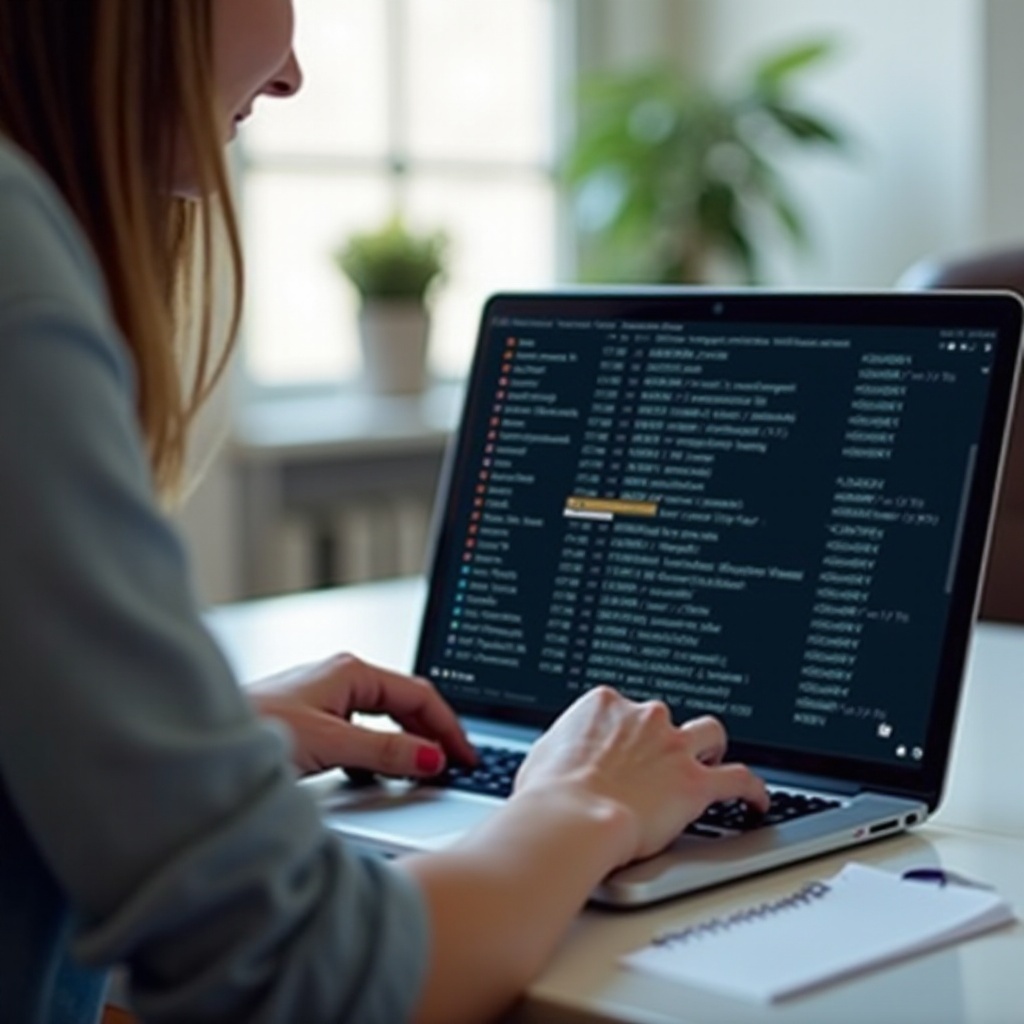
Desinstalar Programas Innecesarios
Eliminar programas que no necesitas liberará espacio y mejorará el rendimiento de tu PC. Es un paso crítico para asegurar que no queden programas con archivos residuales en el sistema.
Uso del Panel de Control para Desinstalar Programas
- Accede al Panel de Control: Ve a 'Configuración' > 'Aplicaciones'.
- Selecciona y desinstala: Haz clic en los programas que ya no necesitas y selecciona 'Desinstalar'.
Programas Especializados para la Desinstalación Completa
- Descarga Revo Uninstaller o IObit Uninstaller: Estas herramientas eliminan completamente los programas y sus restos.
- Ejecuta la desinstalación: Sigue las instrucciones de la herramienta para eliminar los programas y cualquier archivo residual.
Eliminar Archivos Temporales y Caché
Archivos temporales y caché acumulados pueden ocupar un espacio valioso. Después de haber desinstalado programas no deseados, es crucial limpiar estos archivos para liberar aún más espacio.
Limpieza de Archivos Temporales de Internet
- Borra historial y caché del navegador: Ve a la configuración de tu navegador, selecciona 'Privacidad y seguridad' y borra el historial y la caché.
- Utiliza herramientas de limpieza: Usa CCleaner para eliminar archivos temporales de todos los navegadores.
Vaciar la Carpeta de Archivos Temporales de Windows
- Accede a la carpeta temporal: Ve a 'Inicio' > 'Ejecutar' y escribe
%temp%. - Selecciona y elimina: Selecciona todos los archivos en la carpeta y elimínalos. También vacía la papelera de reciclaje después.
Uso de Herramientas de Optimización
Las herramientas de optimización pueden ayudar a mantener tu PC en buen estado. Después de una limpieza profunda, es importante utilizar programas que aseguren que tu sistema siga funcionando sin problemas.
Herramientas Recomendadas
- Advanced SystemCare
- Glary Utilities
- Ashampoo WinOptimizer
Ventajas y Desventajas de Cada Herramienta
- Advanced SystemCare: Ofrece un análisis profundo, pero su versión gratuita es limitada.
- Glary Utilities: Tiene amplias funciones de mantenimiento, pero puede ser algo complejo para usuarios novatos.
- Ashampoo WinOptimizer: Es intuitivo y efectivo, aunque algunas funciones están bloqueadas en la versión gratuita.

Conclusión
Has aprendido cómo borrar todo de tu PC sin formatear para mantener su rendimiento óptimo. Este proceso te permite limpiar tu dispositivo de datos innecesarios mientras mantienes tu sistema operativo intacto. Recuerda realizar mantenimientos periódicos para prolongar la vida útil de tu equipo.
Preguntas frecuentes
¿Por qué es importante realizar una copia de seguridad antes de borrar datos?
Realizar una copia de seguridad es crucial para proteger tus datos importantes en caso de errores o problemas durante el proceso de limpieza.
¿Cuáles son las mejores herramientas para limpiar el registro de Windows?
CCleaner y Advanced SystemCare son dos de las herramientas más confiables y efectivas para limpiar y optimizar el registro de Windows.
¿Es seguro utilizar programas de limpieza y optimización?
Sí, es seguro usar programas de limpieza y optimización siempre que descargues herramientas de fuentes confiables. Asegúrate de seguir las instrucciones e investigar sobre la herramienta antes de su uso.